2025-04-02 grafana viewer explore
개요
Grafana Viewer 권한을 가진 사용자가 Explore 기능을 사용할 수 있도록 하는 방법을 소개합니다.
TLDR
- 대상 독자: 쿠버네티스 환경에서 Grafana를 운영하는 클러스터 관리자
- 이 포스트에서 얻을 수 있는 것: Grafana Viewer 권한을 가진 사용자가 Explore 기능을 사용할 수 있도록 설정할 수 있는 방법
배경지식
Grafana 권한 구조
Grafana에서 조직(Organization)은 사용자의 역할과 권한을 관리하는 기본 단위입니다. 조직 내에서 사용자는 특정 역할을 부여받으며, 역할에 따라 접근할 수 있는 기능과 리소스가 결정됩니다.
Grafana의 Organization에는 다음 세 가지 주요 역할이 있습니다.
- Viewer (뷰어): 대시보드를 조회할 수 있지만, 편집하거나 설정을 변경할 수 없음
- Editor (에디터): 대시보드를 생성 및 수정할 수 있으나, 사용자 관리 등의 관리 기능은 수행할 수 없음
- Admin (관리자): 조직 내 사용자 및 리소스를 관리할 수 있으며, Viewer 및 Editor보다 더 많은 권한을 가짐
자세한 사항은 Roles and permissions 문서를 참고해주세요.
환경
쿠버네티스 클러스터에서 헬름 차트로 관리하는 Grafana에서 테스트했습니다.
- Grafana: 앱 버전 11.5.2, 차트 버전 8.10.1
설정하기
viewers_can_edit 설정
그라파나에 viewers_can_edit 설정을 추가하면 Grafana Viewer 권한을 가진 사용자가 Explore 기능을 사용할 수 있도록 할 수 있습니다.
헬름 차트로 관리하는 Grafana에서는 values.yaml 파일에 viewers_can_edit 설정을 추가합니다.
2025년 4월 2일 기준, 확인해본 결과 viewers_can_edit 설정은 지원종료(deprecated)되었습니다. RBAC 설정을 통해 권한을 부여할 것을 권장합니다. 하지만 이전 버전에서 사용하던 viewers_can_edit 설정을 사용하는 경우 더 간단하게 설정할 수 있습니다만 권장하지 않습니다.
# charts/grafana/values.yaml
grafana.ini:
user:
viewers_can_edit: true
그러면 다음과 같이 Grafana 파드가 참조하는 configMap에 설정이 추가됩니다.
data:
grafana.ini: |
[users]
viewers_can_edit = true
Grafana 파드에서는 /etc/grafana/grafana.ini 파일을 참조하여 설정을 적용합니다.
사용자의 Explore 권한 확인
이제 Grafana Viewer 권한을 가진 사용자도 로그인 후 왼쪽 사이드바에서 Explore 기능을 사용할 수 있습니다.
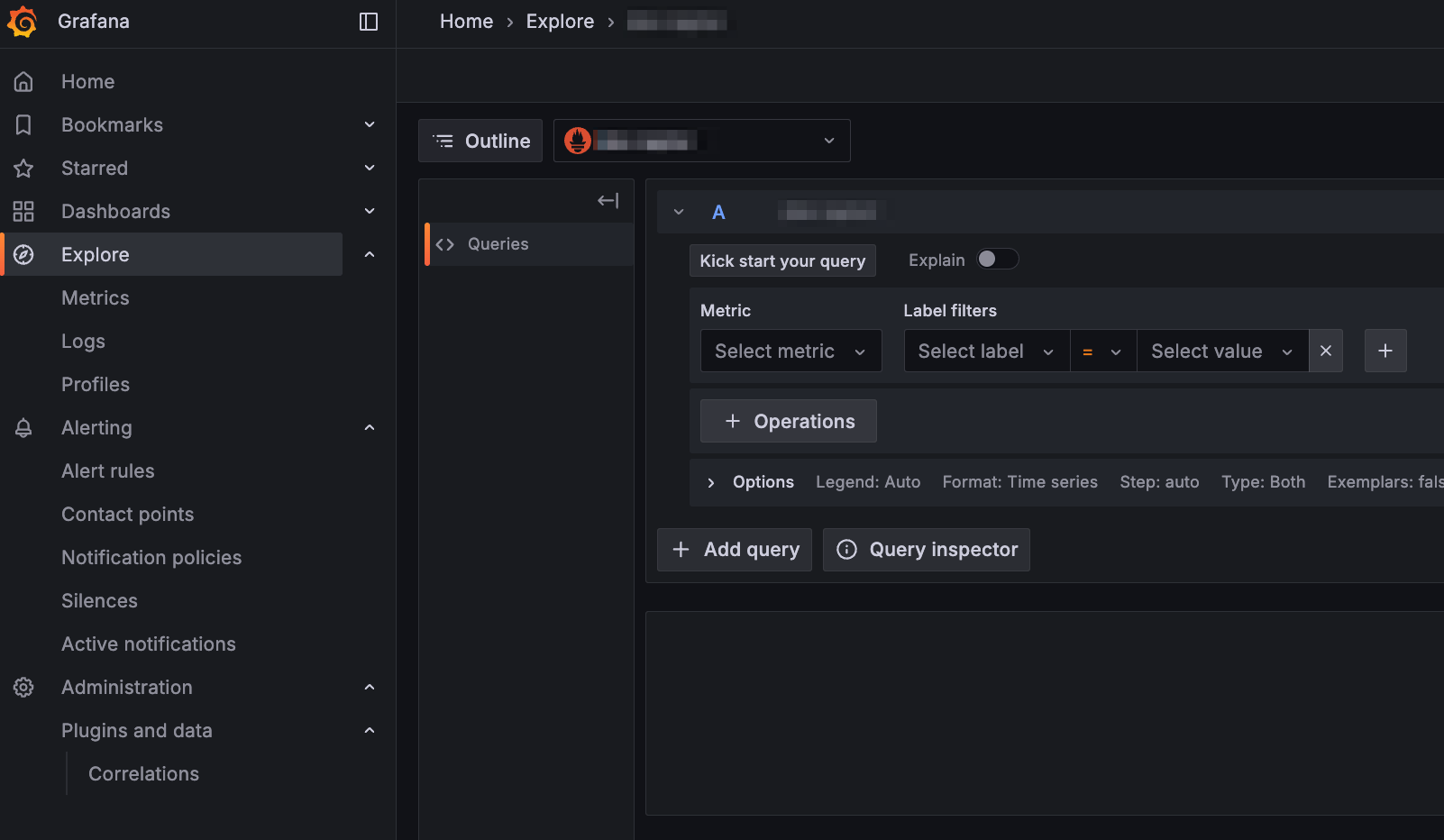
이제 Grafana Viewer 권한을 가진 사용자도 Explore 기능에서 쿼리를 작성하고 실행하면 다음과 같이 그래프와 테이블 형태로 메트릭 데이터를 확인할 수 있습니다.
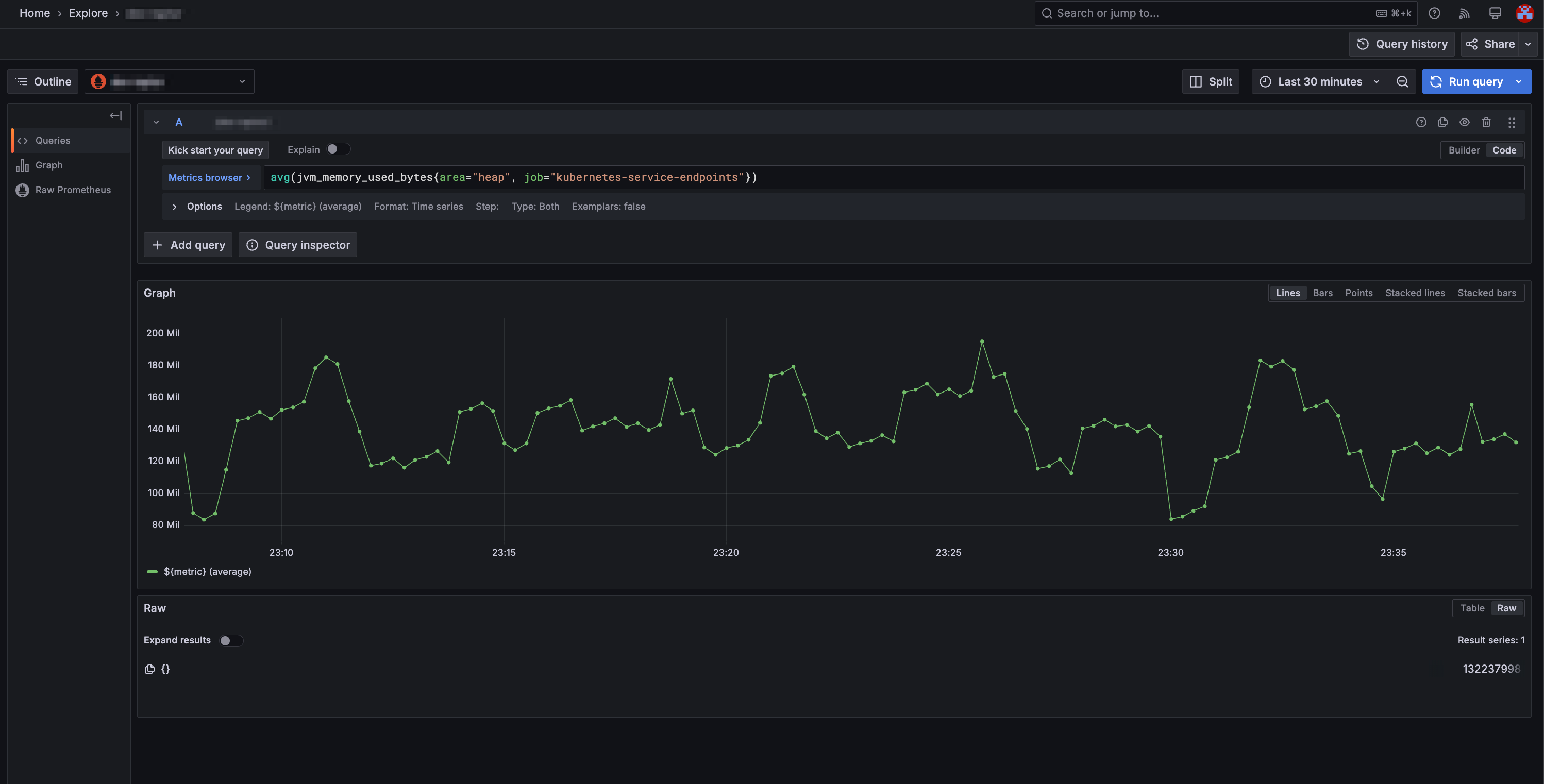
관련자료
Grafana:
Grafana Github